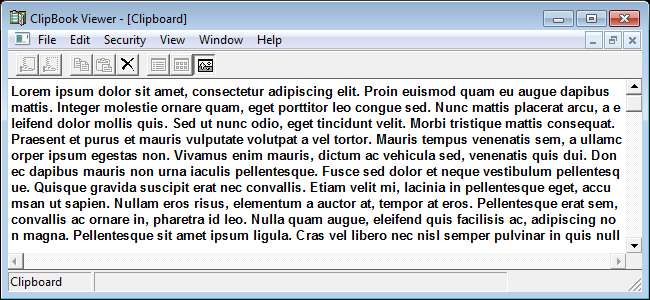
Le presse-papiers de Windows est comme un bloc-notes utilisé par le système d'exploitation et toutes les applications en cours d'exécution. Lorsque vous copiez ou coupez du texte ou un graphique, il est temporairement stocké dans le presse-papiers, puis récupéré ultérieurement lorsque vous collez les données.
Nous vous avons déjà montré comment stocker plusieurs éléments dans le presse-papiers (en utilisant Clipboard Manager) sous Windows, comment faire copier un chemin de fichier dans le presse-papiers , comment créer un raccourci pour effacer le presse-papiers , et comment copier une liste de fichiers dans le presse-papiers .
Il existe certaines limitations du presse-papiers Windows. Un seul élément peut être stocké à la fois. Chaque fois que vous copiez quelque chose, l'élément actuel dans le presse-papiers est remplacé. Les données du presse-papiers ne peuvent pas non plus être affichées sans les coller dans une application. En outre, les données du presse-papiers sont effacées lorsque vous vous déconnectez de votre session Windows.
REMARQUE: l'image ci-dessus montre la visionneuse du presse-papiers de Windows XP (clipbrd.exe), qui n'est pas disponible sous Windows 7 ou Vista. Cependant, vous pouvez télécharger le fichier depuis deviantART et exécutez-le pour afficher l'entrée actuelle dans le presse-papiers de Windows 7.
Voici quelques outils utiles supplémentaires qui aident à améliorer ou à étendre les fonctionnalités du presse-papiers Windows et à le rendre plus utile.
Presse-papiers magique
Presse-papiers magique est un programme gratuit qui étend le presse-papiers de Windows. Il contient plusieurs entrées. Il peut également enregistrer des libellés descriptifs sur les entrées, ainsi que des adresses Web auxquelles vous souhaitez accéder temporairement mais ne souhaitez pas ajouter de signet. Le programme vous permet de copier rapidement et facilement un élément dans le presse-papiers, ou même de faire glisser et déposer du texte de Clipboard Magic dans un autre logiciel. Si vous avez copié le texte que vous souhaitez enregistrer, vous pouvez enregistrer l'entrée dans un fichier texte.
Si vous collez souvent du texte dans d’autres programmes, vous pouvez insérer manuellement des entrées dans Clipboard Magic afin de pouvoir les coller facilement ultérieurement. Vous pouvez également sauvegarder et restaurer les entrées enregistrées dans Clipboard Magic.
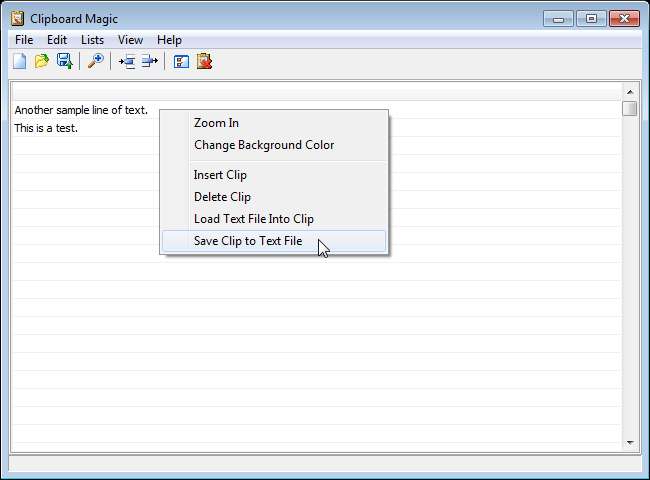
Presse-papiers visuel
Presse-papiers visuel est un simple gestionnaire d'historique de presse-papiers Windows. Il vous permet de stocker plusieurs entrées de presse-papiers et de coller une entrée sélectionnée dans n'importe quel programme. Appuyez simplement sur Ctrl + bouton de la souris pour afficher l'historique du presse-papiers et choisissez un élément à coller. Vous pouvez également utiliser le Presse-papiers visuel pour stocker des notes rapides. Il est également portable, vous pouvez donc l’utiliser sur n’importe quel ordinateur Windows à partir d’une clé USB.
Il existe une version gratuite et une version Pro payante (à partir de 19,95 $). Les fonctionnalités disponibles dans la version Pro, et non dans la version gratuite, sont les suivantes:
- Coller dans une application active à l'aide de raccourcis clavier ou d'un menu contextuel
- Capturez et stockez des images
- Possibilité de personnaliser les raccourcis clavier
- Créer des catégories et sous-catégories personnalisées
- Contient plus de 90 belles icônes pour les catégories personnalisées
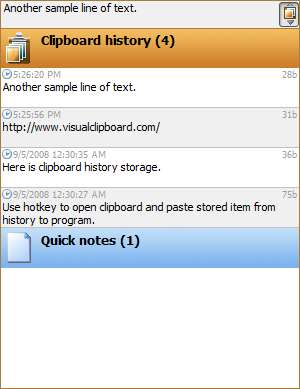
Idem
Idem est un programme open source gratuit qui étend le presse-papiers Windows standard. Il enregistre chaque élément copié dans le presse-papiers, permettant d'accéder à l'un de ces éléments ultérieurement. Ditto gère tout type d'informations que vous pouvez copier dans le presse-papiers, telles que le texte, les images, le HTML et les formats personnalisés. Ditto se trouve dans la barre d'état système pour accéder à ses fonctionnalités à partir de l'icône de la barre d'état ou en utilisant un raccourci clavier global. Sélectionnez les entrées stockées dans Ditto en double-cliquant dessus ou en appuyant sur Entrée, et collez-les de manière standard dans d'autres programmes. Vous pouvez également faire glisser et déposer des entrées de Ditto dans d'autres programmes.
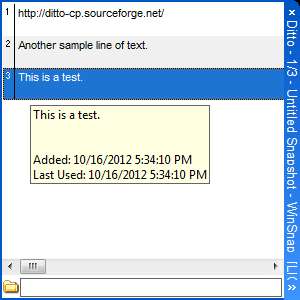
Shapeshifter
Shapeshifter est un outil gratuit et avancé pour gérer n'importe quel format dans le presse-papiers de Windows, même les images. Vous pouvez toujours utiliser Ctrl + C pour copier et maintenir Ctrl + V pour gérer le contenu du presse-papiers à l'aide de Shapeshifter. Le programme prend également en charge n'importe quelle langue.
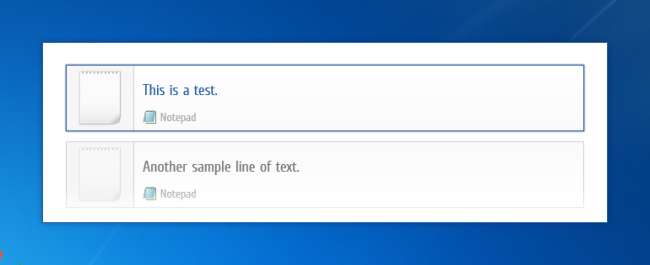
ClipCube
ClipCube est un très petit outil gratuit pour gérer l'historique du presse-papiers de Windows. Il se trouve dans la barre d'état système et enregistre le texte copié pour une utilisation ultérieure. Vous pouvez organiser et rechercher les entrées, et même les modifier. ClipCube dispose également d'une fonction de collage direct qui vous permet d'utiliser un raccourci clavier global, Ctrl + Maj + X, pour ouvrir une petite fenêtre contextuelle où les éléments du presse-papiers peuvent être collés dans le programme actif en un clic.
Vous pouvez utiliser le Scratchpad de ClipCube pour prendre des notes qui peuvent également être collées rapidement dans n'importe quelle application aussi facilement que des entrées de presse-papiers.
ClipCube est également portable, vous permettant d'emporter votre presse-papiers et vos entrées Scratchpad avec vous.
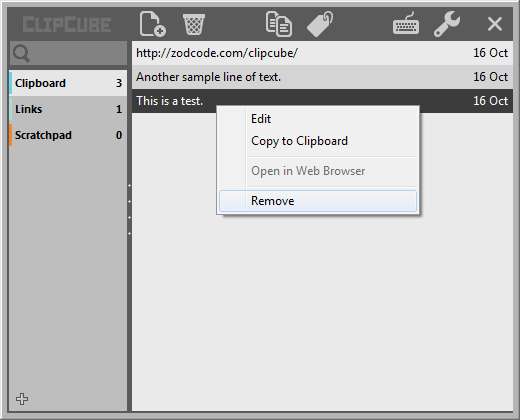
ClipX
ClipX est un gestionnaire de presse-papiers gratuit qui vous permet d'attribuer des raccourcis clavier aux pâtes primaires et secondaires de votre presse-papiers. Il prend en charge la copie, la coupe et le collage de texte et d'images.
Il existe environ une demi-douzaine de plugins pour ClipX qui fournissent des fonctionnalités supplémentaires, telles qu'une recherche dans le presse-papiers, un sélecteur de couleur qui place automatiquement les valeurs de couleur de la couleur copiée dans votre presse-papiers, et un qui ajoute des entrées de presse-papiers collantes pour les heures que vous voulez pour garder des extraits de texte à portée de main.
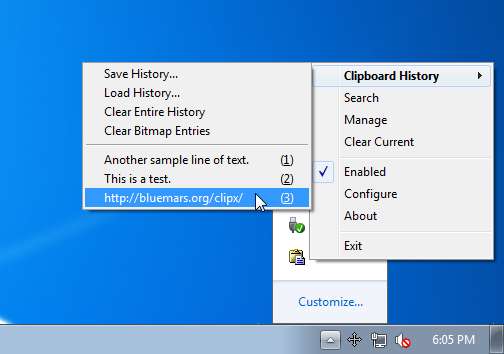
CLCL
CLCL est un gestionnaire de presse-papiers gratuit et simple qui vous permet d'accéder à l'historique de votre presse-papiers en appuyant sur Alt + C ou à partir de l'icône de votre barre d'état système. Vous pouvez enregistrer les entrées fréquemment utilisées dans la catégorie Modèles et la touche de raccourci Coller peut être personnalisée en fonction du programme que vous utilisez pour éviter les conflits avec les touches de raccourci dans d’autres programmes. CLCL prend en charge tous les formats de presse-papiers et des plugins sont disponibles qui offrent plus de fonctionnalités.
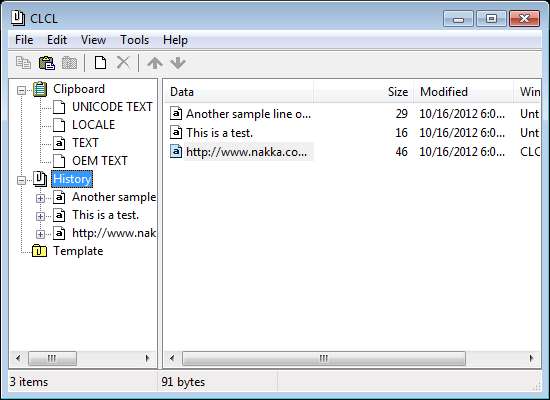
ArsClip
ArsClip est un utilitaire de presse-papiers Windows gratuit qui prend en charge les images, le texte formaté, Unicode et HTML, et vous permet de classer vos entrées en groupes de clips permanents. ArsClip prend également en charge les fichiers, vous permettant de stocker les fichiers que vous utilisez fréquemment ou de les coller directement dans ArsClip. Une version portable et une version installable sont fournies.
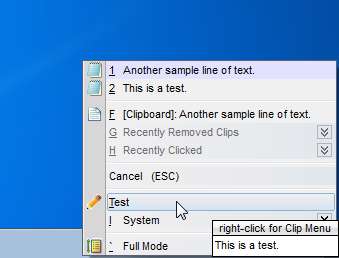
AutoClipX
AutoClipX est un programme gratuit qui se trouve dans la barre d'état système et vous permet de copier du texte simplement en le mettant en surbrillance avec la souris. Ensuite, vous pouvez coller rapidement ce texte en cliquant sur un bouton de la souris. Les boutons de la souris peuvent être configurés pour coller et / ou effacer le presse-papiers.
La fonction de copie automatique peut être désactivée pour des fenêtres spécifiques et vous pouvez désactiver AutoClipX à l'aide d'un raccourci clavier.
AutoClipX vous permet également de supprimer le contenu du texte, tel que le balisage HTML, les espaces et les nombres. Le texte dépouillé peut être remplacé par le texte que vous spécifiez. Les options de décapage et de remplacement peuvent être personnalisées, vous permettant d'utiliser les vôtres.
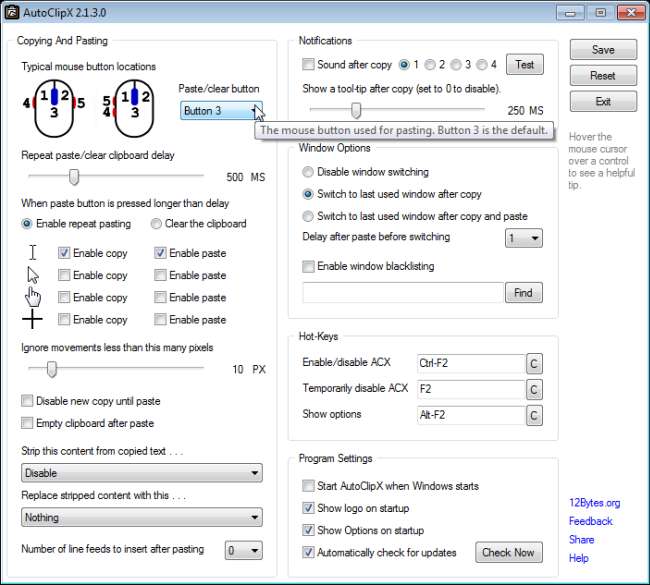
Presse-papiers
Presse-papiers est un petit utilitaire gratuit qui assure le suivi de votre activité de copie et de découpe et enregistre automatiquement les données dans un fichier de presse-papiers Windows. Lorsque vous souhaitez coller les données dans un programme, sélectionnez simplement le fichier de presse-papiers approprié à recopier dans le presse-papiers pour le coller.
Clipboardic vous permet également de partager des données de presse-papiers enregistrées entre plusieurs ordinateurs sur un réseau local.
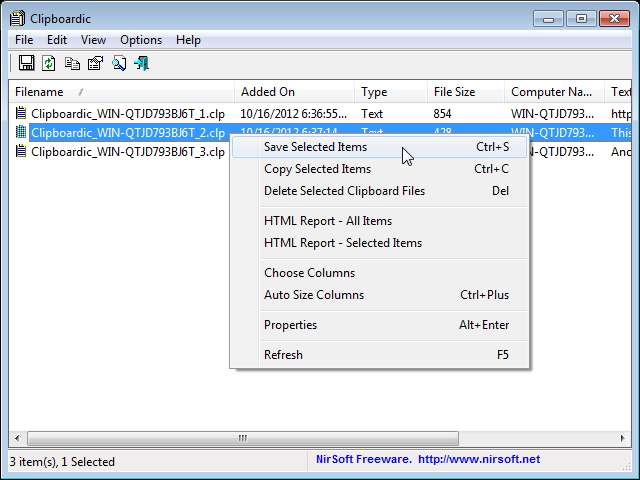
OrangeNote
OrangeNote est un gestionnaire de coupures gratuit pour Windows qui vous permet de stocker un nombre illimité de coupures de texte dans une base de données entièrement indexée et de les appeler à tout moment à l'aide d'une recherche en texte intégral. Chaque coupure peut se voir attribuer un raccourci clavier personnalisé pour un collage rapide dans n'importe quel programme en cours d'exécution.
OrangeNote conserve un historique entièrement automatique de toutes les activités du presse-papiers afin que vous puissiez garder une trace de tout ce que vous avez copié. Cliquez sur l'icône à gauche de n'importe quelle entrée pour rendre l'entrée active dans le presse-papiers pour un collage rapide.
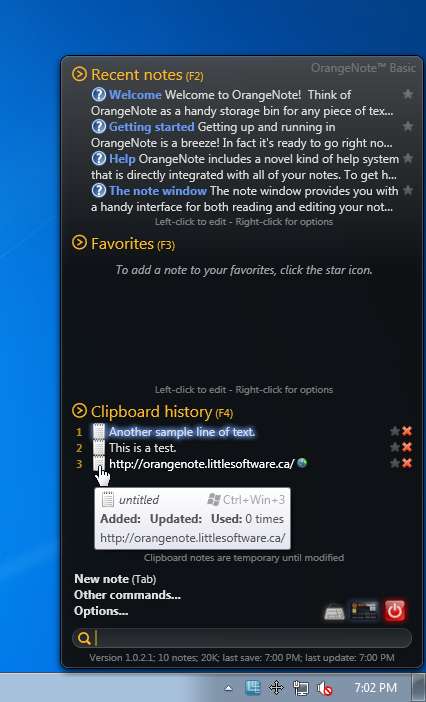
Presse-papiers
Presse-papiers est un programme simple et gratuit qui étend les fonctionnalités du presse-papiers Windows. La fenêtre du programme ressemble à la visionneuse de presse-papiers classique (clipbrd.exe) de Windows XP, mais les Presse-papiers vous permettent de copier des données dans plusieurs presse-papiers. Appuyez simplement sur Alt + 1 à Alt + 9 pour sélectionner l'un des neuf presse-papiers à utiliser pour copier et coller. Vous pouvez changer le raccourci clavier de Alt à Ctrl.
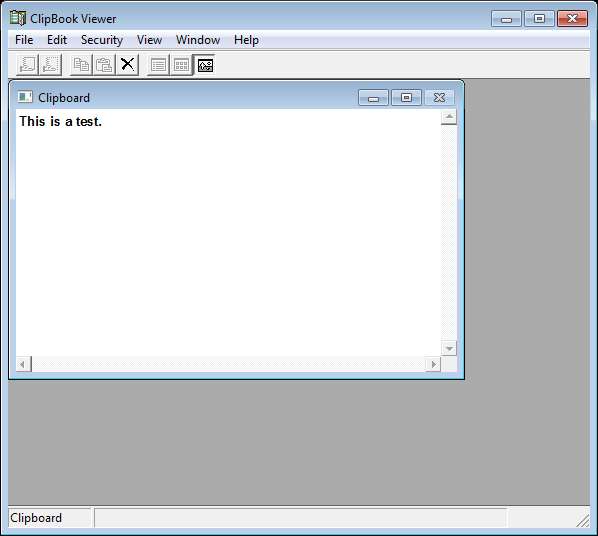
Si vous avez trouvé un outil utile pour étendre les fonctionnalités du presse-papiers Windows afin de le rendre plus utile, faites-le nous savoir.







